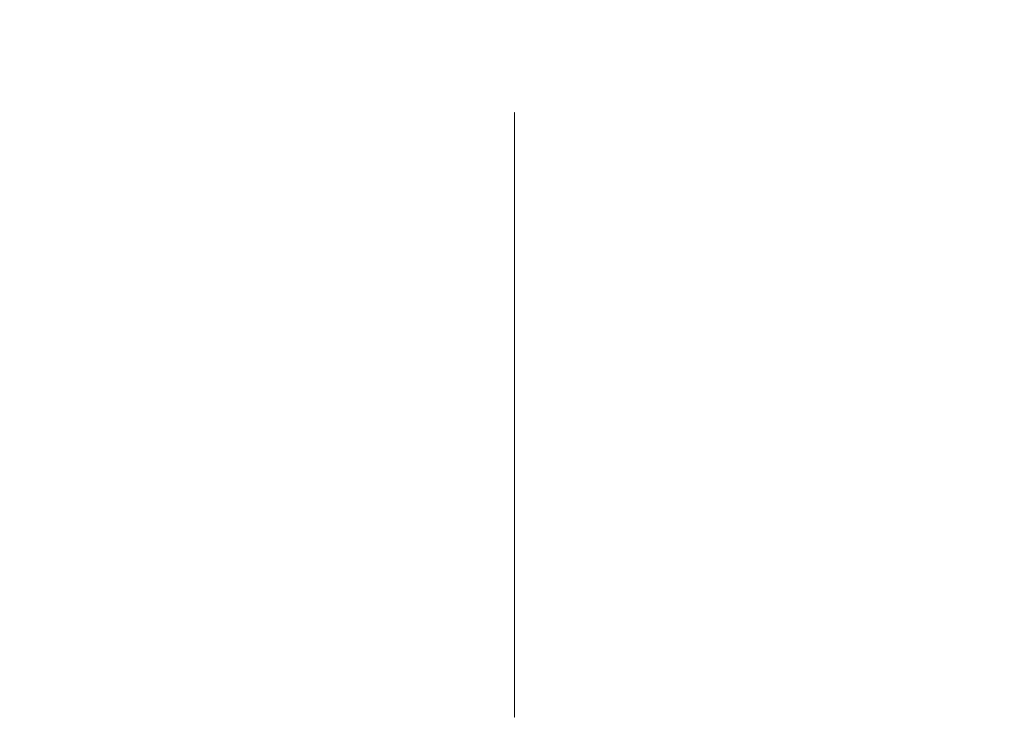
Hibaelhárítás
A készülékkel kapcsolatos gyakori kérdéseket a Nokia
webhelyén elérhető terméktámogatási oldalakon
találhatjuk.
K: Mi a biztonsági kódom, a PIN-kódom és a
PUK-kódom?
V: Alapértelmezés szerint a biztonsági kód értéke
12345. Ha elfelejtettük a biztonsági kódot, forduljunk
a készülék értékesítőjéhez. Ha elfelejtettük a PIN-kódot
vagy a PUK-kódot, illetve ha nem kaptunk ilyen kódot,
forduljunk a mobilszolgáltatóhoz.
K: Hogyan lehet bezárni egy olyan
alkalmazást, amelyik nem válaszol?
V: Nyomjuk meg és tartsuk lenyomva a kezdőgombot.
Lapozzunk egy alkalmazáshoz, majd az alkalmazás
bezárásához nyomjuk meg a backspace gombot.
K: Miért elmosódottak a képek?
V: Ellenőrizzük, hogy a kamera lencséjét védő üveg
tiszta-e.
K: Amikor bekapcsolom a készüléket, miért
jelennek meg hibás, nem megfelelő színű
vagy fényes pontok a kijelzőn?
V: Ez ennek a kijelzőtípusnak a sajátossága. Egyes
kijelzők olyan képpontokat tartalmazhatnak, amelyek
mindig be vagy ki vannak kapcsolva. Ez normális
jelenség, nem hiba.
K: Miért nem tudok kapcsolatot teremteni a
barátom Bluetooth-funkciós készülékével?
V: Győződjünk meg arról, hogy a két készülék
egymással kompatibilis, mindkét készüléken be van
kapcsolva a Bluetooth-funkció, és a készülékek
nincsenek rejtett üzemmódban. Ügyeljünk arra, hogy
a két készülék közötti távolság ne legyen nagyobb
10 méternél, és hogy a készülékek között ne legyenek
falak vagy egyéb akadályok.
K: Miért nem tudom bontani a Bluetooth-
kapcsolatot?
V: Ha egy másik készülék kapcsolódik készülékünkhöz,
akkor a kapcsolatot vagy a másik készülékről, vagy a
Bluetooth funkció kikapcsolásával tudjuk bontani.
Válasszuk a
Menü
>
Vezérlőpult
>
Csatlakoz.
>
Bluetooth
, majd a
Bluetooth
>
Ki
lehetőséget.
K: Miért nem érzékelek vezeték nélküli helyi
hálózati (WLAN) hozzáférési pontot, amikor
biztos vagyok benne, hogy annak
hatósugarán belül tartózkodom?
V: Ellenőrizzük, hogy ne az Offline üzemmód legyen
kiválasztva a készüléken.
Előfordulhat, hogy a WLAN-hozzáférési pont rejtett
szolgáltatáskészlet-azonosítót (SSID) használ. Csak
akkor csatlakozhatunk rejtett SSID-azonosítóval
rendelkező hálózathoz, ha ismerjük a SSID értékét, és
186
Hibaelhárítás
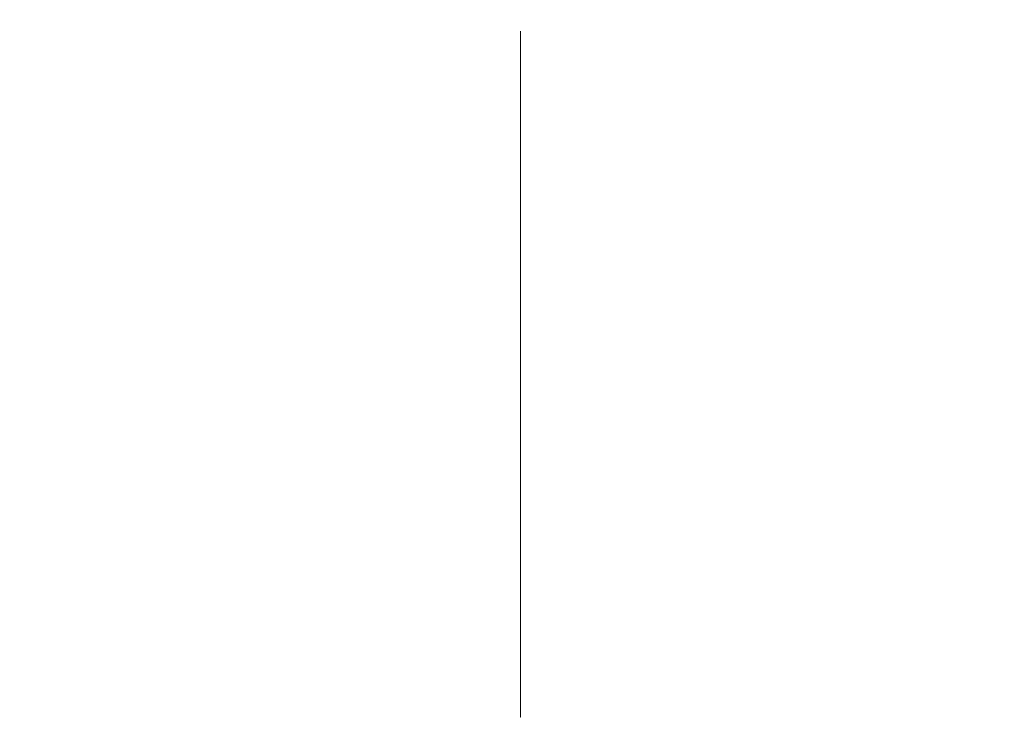
a Nokia készüléken már létrehoztunk egy WLAN-on
keresztüli hozzáférési pontot.
Ellenőrizzük, hogy a WLAN-hozzáférési pont ne a 12. és
13. csatornát használja, mivel azok nem használhatók.
K: Hogyan kapcsolhatom ki Nokia
készülékem WLAN funkcióját?
V: A WLAN funkció a Nokia készüléken automatikusan
kikapcsol, ha nincs folyamatban csatlakozás, ha nem
csatlakoztunk egy másik hozzáférési ponthoz, vagy ha
a készülék nem keres elérhető hálózatokat. Az
energiafogyasztás további csökkentése érdekében
azonban megadható, hogy a Nokia készülék ne
keressen vagy ritkábban keressen elérhető
hálózatokat a háttérben. A háttérben folytatott
keresések ideje alatt a WLAN funkció kikapcsol.
A háttérben történő keresések leállításához válasszuk
a
Menü
>
Vezérlőpult
>
Beállítások
, majd a
Csatlakozás
>
WLAN
>
Saját WLAN-elérhetőség
>
Soha
lehetőséget. Kézi módszerrel továbbra is
kereshetünk elérhető WLAN-okat, és azokhoz a
szokásos módon kapcsolódhatunk.
A háttérben történő keresés gyakoriságának
kiválasztásához válasszuk a
Saját WLAN-
elérhetőség
>
Igen
lehetőséget, és adjuk meg a
gyakoriságot a
Hálózatok keresése
lehetőségnél.
K: Mi az oka annak, hogy nem tudok
internetezni, pedig a WLAN-kapcsolat
működik és az IP-beállítások is helyesek?
V: Ellenőrizzük, hogy a HTTP/HTTPS-proxybeállítások
helyesen legyenek megadva a WLAN-hozzáférési pont
speciális beállításainál.
K: Hogyan ellenőrizhetem a WLAN-kapcsolat
jelerősségét?
Válasszuk a
Menü
>
Vezérlőpult
>
Csatlakoz.
>
Kapcs.kez.
és az
Aktív adatkapcsolatok
>
Opciók
>
Adatok
lehetőséget. Ha a jelerősség gyenge vagy
mérsékelt, akkor előfordulhatnak kapcsolódási hibák.
Menjünk közelebb a hozzáférési ponthoz és
próbálkozzunk újra.
K: Miért tapasztalok problémákat a
biztonsági mód használata esetén?
V: Győződjünk meg arról, hogy helyesen adtuk-e meg
a biztonsági módot, és hogy az ugyanaz, mint amelyet
a hálózat használ. A hálózat által használt biztonsági
mód megtekintéséhez válasszuk a
Menü
>
Vezérlőpult
>
Csatlakoz.
>
Kapcs.kez.
, majd az
Aktív adatkapcsolatok
>
Opciók
>
Adatok
lehetőséget.
Ellenőrizzük a következőket is: a megfelelő WPA-mód
van beállítva (előre megosztott kulcs vagy EAP),
letiltottuk az összes szükségtelen EAP-típust, valamint
az összes EAP-beállítás helyes (jelszavak, felhasználói
nevek, tanúsítványok).
K: Miért nem tudok kiválasztani
névjegykártyát az üzenetemhez?
V: A névjegykártya nem rendelkezik telefonszámmal,
címmel vagy e-mail címmel. Válasszuk a
Menü
>
Névjegyzék
lehetőséget, és szerkesszük a
névjegykártyát.
187
Hibaelhárítás
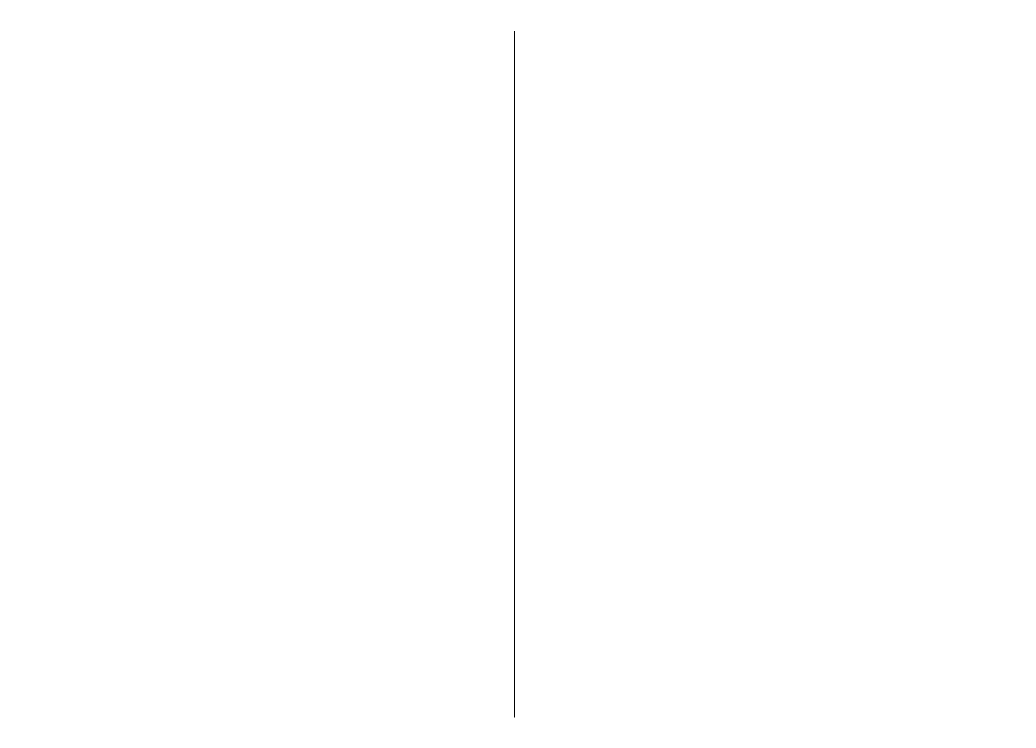
K: Rövid időre megjelenik az Üzenet
fogadása üzenet. Mi történik ilyenkor?
V: A készülék megpróbál letölteni egy multimédia
üzenetet a multimédiaüzenet-központból. Ez az
üzenet akkor jelenik meg, amikor az
Menü
>
Üzenetek
, majd az
Opciók
>
Beállítások
>
Multimédia üzenet
>
Multimédia letöltése
>
Mindig automatikus
lehetőséget választottuk.
Győződjünk meg róla, hogy a multimédia üzenetek
beállításai megfelelően meg vannak adva, valamint
nincsenek hibák a telefonszámokban és címekben.
K: Hogyan bonthatom az adatkapcsolatot, ha
a készülék újra meg újra elindítja azt?
V: Előfordulhat, hogy a készülék multimédia üzenetet
próbál letölteni a multimédia üzenetközpontból. Ha
nem szeretnénk, hogy az eszköz létrehozza az
adatkapcsolatot, válasszuk az
Menü
>
Üzenetek
lehetőséget. Ha az
Opciók
>
Beállítások
>
Multimédia üzenet
>
Multimédia letöltése
>
Kézi
parancsot választjuk, a multimédiás központ
menti az üzeneteket későbbi letöltésre. Ha a
Ki
lehetőséget választjuk, a készülék figyelmen kívül
hagyja az összes multimédiás üzenetet. Ha a
Kézi
lehetőséget választjuk, akkor értesítést kapunk,
amikor a multimédia üzenetközpontban egy új üzenet
vár letöltésre. A
Ki
lehetőség választásakor a készülék
nem kezdeményez a multimédia üzenetekkel
kapcsolatos hálózati kapcsolatot.
Ha azt szeretnénk, hogy a készülék csak akkor
használja a csomagkapcsolt adatátvitelt, ha egy
alkalmazás vagy egy művelet igényli azt, akkor
válasszuk a
Menü
>
Vezérlőpult
>
Beállítások
lehetőséget, majd az
Csatlakozás
>
Csomagadat
>
Csom.kap. kapcsolat
>
Ha szükséges
lehetőséget.
Ha ezzel nem sikerül megoldani a problémákat, akkor
indítsuk újra a készüléket.
K: Hogyan takarékoskodhatunk az
akkumulátor energiájával?
V: A készülék több szolgáltatása is növeli az
akkumulátor igénybevételét, és ezzel csökkenti annak
élettartamát. Az akkumulátor takarékos használata
érdekében tegyük az alábbiakat:
• Ha nem használjuk a Bluetooth funkciót, kapcsoljuk
ki.
• Állítsuk meg a háttérben történő WLAN-keresést.
Válasszuk a
Menü
>
Vezérlőpult
>
Beállítások
,
majd a
Csatlakozás
>
WLAN
>
Saját WLAN-
elérhetőség
>
Soha
lehetőséget. Kézi módszerrel
továbbra is kereshetünk elérhető WLAN-okat, és
azokhoz a szokásos módon kapcsolódhatunk.
• Állítsuk be, hogy a készülék csak akkor hozzon létre
csomagalapú kapcsolatot, amikor elindítunk egy
ilyen kapcsolatot igénylő alkalmazást vagy
műveletet. Válasszuk a
Menü
>
Vezérlőpult
>
Beállítások
, majd a
Csatlakozás
>
Csomagadat
>
Csom.kap. kapcsolat
>
Ha
szükséges
lehetőséget.
• Akadályozzuk meg, hogy a készülék automatikusan
letöltsön térképeket a Térképek alkalmazásban.
Válasszuk a
Menü
>
Alkalm.-ok
>
GPS
>
Térképek
, majd az
Opciók
>
Eszközök
>
Beállítások
>
Internet
>
Induláskor
kapcsolódás
>
Nem
lehetőséget.
188
Hibaelhárítás
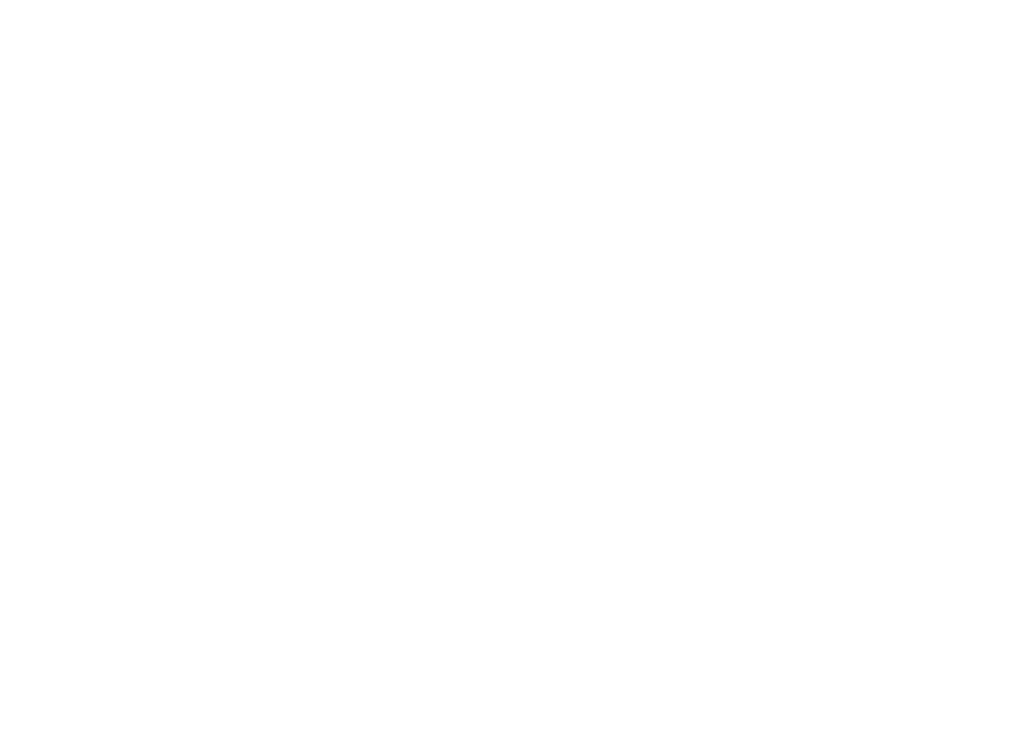
• Módosítsuk a háttérvilágítás kikapcsolásának
időkorlátját. Válasszuk a
Menü
>
Vezérlőpult
>
Beállítások
, majd az
Általános
>
Testreszabás
>
Kijelző
>
Megvilágítás ideje
lehetőséget.
• Zárjuk be a nem használt alkalmazásokat. Nyomjuk
meg és tartsuk lenyomva a kezdőgombot.
Lapozzunk egy alkalmazáshoz, majd az alkalmazás
bezárásához nyomjuk meg a backspace gombot.
K: Megpróbáltam egy e-mail fiókot
létrehozni az E-mail varázslóval, de nem
sikerült. Mit kellene tennem?
V: Lehet, hogy kézzel is létre tudunk hozni egy e-mail
fiókot. Távolítsuk el a hibás e-mail fiókot. Váltsunk
Offline üzemmódra. Válasszuk a
Menü
>
, majd
a
Beállítások
lehetőséget, a kérdéses e-mail fiókot,
majd az
Opciók
>
Postafiók eltávolítása
lehetőséget. Offline üzemmódban válasszuk az E-mail
varázslót. Amikor a
Kapcsolat kiválaszt.
üzenet
megjelenik, válasszuk a
Mégse
lehetőséget. Írjuk be e-
mail címünket és jelszavunkat, ha a készülék kéri
ezeket. Válasszuk az
Menü
>
, majd a
Beállítások
lehetőséget. Válasszuk ki az új
postafiókot, válasszuk a
Postafiók-beállítások
lehetőséget, majd kézi módszerrel adjuk meg a
szükséges beállításokat. A beállítások mentéséhez
válassza a
Vissza
lehetőséget.
189
Hibaelhárítás